电脑在使用过程中难免会遇到某些软件程序出现失常现象,不能够关闭而同时拒绝访问使用,在Linux系统中也不例外,不过我们可以通过kill命令来进行强制总结失常的程序,下面豆豆将展示多种方式使用"kill"命令终结应用。
Kill命令和信号
当你执行一个"kill"命令,你实际上发送了一个信号给系统,让它去终结不正常的应用。总共有60个你可以使用的信号,但是基本上你只需要知道SIGTERM(15)和SIGKILL(9)。
你可以用这个命令看到所有信号的列表:
kill -l
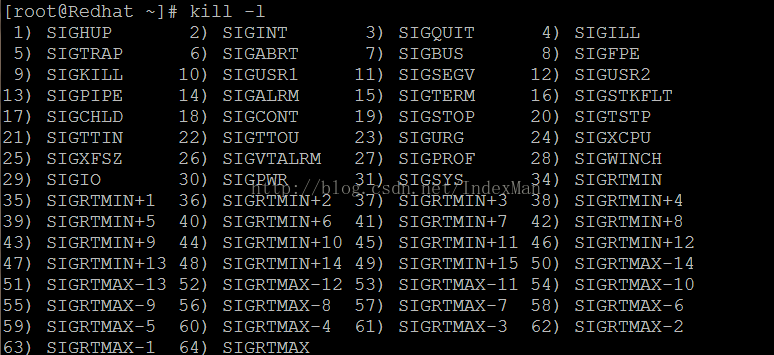
? SIGTERM - 此信号请求一个进程停止运行。此信号是可以被忽略的。进程可以用一段时间来正常关闭,一个程序的正常关闭一般需要一段时间来保存进度并释放资源。换句话说,它不是强制停止。
? SIGKILL - 此信号强制进程立刻停止运行。程序不能忽略此信号,而未保存的进度将会丢失。
使用"kill"的语法是:
kill [信号或选项] PID(s)
默认信号(当没有指定的时候)是SIGTERM。当它不起作用时,你可以使用下面的命令来强制kill掉一个进程:
kill SIGKILL PID
或者
kill -9 PID
这里"-9"代表着SIGKILL信号。
如果你不知道应用的PID,仅需要运行这个命令:
ps ux | grep firefox
它会显示所有正在运行的应用还有应用的PID。

例如,要kill掉Chrome,我会运行命令:
kill -9 3629
也可以在同一时间kill多个进程。
kill -9 PID1 PID2 PID3
PKill
"pkill"命令允许使用扩展的正则表达式和其它匹配方式。你现在可以使用应用的进程名kill掉它们,而不是使用PID。例如,要kill掉Firefox浏览器,只需要运行命令:
pkill firefox
使用正则表达式匹配的话,你可以输入进程名的部分字符,比如:
pkill fire
为了避免kill掉错误的进程,你应该用一下"pgrep -l [进程名]"列表来匹配进程名称。

Killall
killall同样使用进程名替代PID,并且它会kill掉所有的同名进程。例如,如果你正在运行多个Firefox浏览器的实例,可以用命令把它们全部kill掉:
killall firefox
在Gnome中,你可以使用这个命令重启Nautilus:
killall nautilus
xkill
xkill 是图形方式kill一个应用。当你在终端键入"xkill",你的光标将立刻变成一个"十字"。你只需要做的是在不正常的应用上点击一下,它就会立刻kill掉这个应用。如果你经常用的话,你也可以添加一个键盘快捷键来激活xkill。
结论
当应用不正常而导致系统挂起的时候,人们往往重启计算机并且再一次开启所有的任务。而有了这些"kill"命令,你将能够更好的处理不正常的应用,从而避免导致系统崩溃。当你不想因一个不正常的进程而导致服务器宕机时,它尤其的有用。
对Kill命令和信号及语法各种使用方法,我们也能将一些崩溃的软件程序进行终结。